
Швидкий конверт & Попередній перегляд .ai (Adobe Illustrator), .psd (Adobe Photoshop) Файли до JPG [Mac OS X]
Швидкий конверт & Попередній перегляд .ai (Adobe Illustrator), .psd (Adobe Photoshop) Файли до JPG [Mac OS X]

Коли мова йде про перегляд файлів .ai (Adobe Illustrator) і .psd (Adobe Photoshop) у папках, у яких вони зберігаються, користувачі OS X мають велику перевагу перед користувачами OS X Windows. Пе X, попередній перегляд піктограм файлів .AI (Adobe Illustrator) і .PSD створено нативно, без необхідності встановити будь-який додаток. Він доступний для попереднього перегляду в мініатюр (маленький значок) в Пошук, а також у режимі файл попереднього перегляду, вибравши файл .ai і натиснувши клавішу космос.
Мініатюра .AI у Finder.
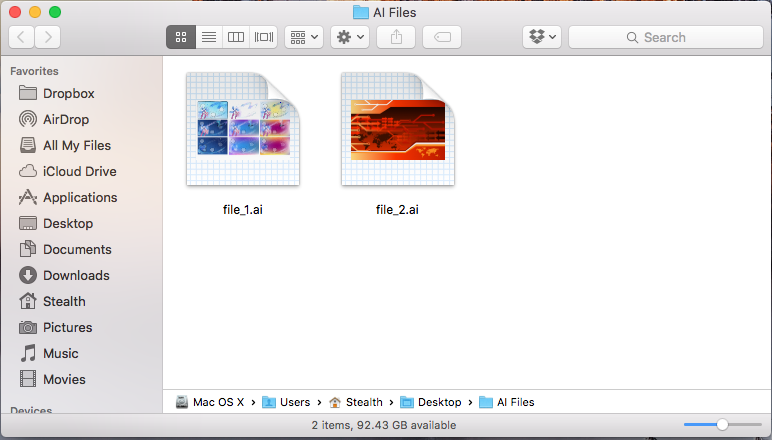
Попередній перегляд .AI у Finder
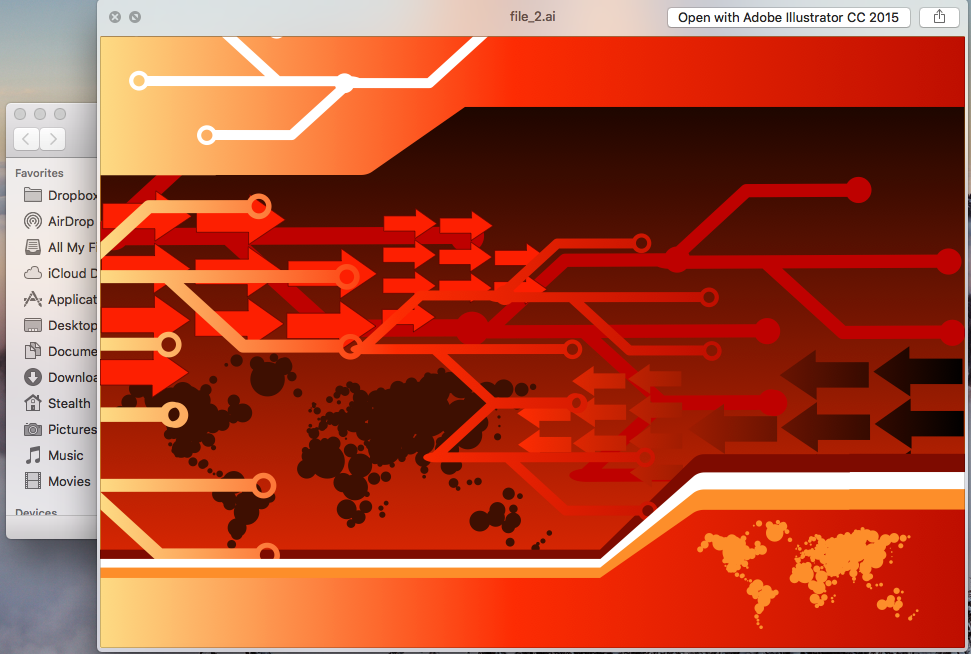
Як швидке рішення попереднього перегляду без необхідності відкривати Adobe Illustrator або Photoshop для кожного файлу, це найпростіше. Проблема виникає, коли у папці є кілька файлів .ai або ми хочемо зробити їх одним сортувати за категоріями. Для цього було б ідеально використовувати Adobe Bridge або навіть простіше, з меншим споживанням системних ресурсів, зберігати файли .ai та .psd у Програма «Фотографії» OS X.
Фотографії ne permite sa ми імпортуємо та індексуємо швидко файли .aisi .psd, а потім відсортуйте їх за категоріями або експорт у формат .JPG, зберігаючи Назва файлу .AI.
Як ми можемо імпортувати, зберігати, упорядковувати та конвертувати файли .AI або .PSD за допомогою програми Photos в OS X El Capitan
Програма Photos є гарною альтернативою Adobe Bridge і рішенням для впорядкованого зберігання файлів .AI. І останнє, але не менш важливе, це також рішення для одночасного перетворення кількох файлів .AI у .JPG.
Обов'язкові вимоги.
- Операційна система OS X із програмою «Фото». OS X Yosemite або пізнішої версії.
- Файли .AI та/або .PSD :-)
Як
1. Ми створюємо нову бібліотеку для програми «Фото».. (Закрийте програму «Фотографії», утримуйте клавішу “Варіанти / Альт” і клацніть піктограму програми, щоб знову відкрити її. Не випускайте ключ “Варіанти” поки не з’явиться поле “Виберіть Бібліотека“. Створити новий…
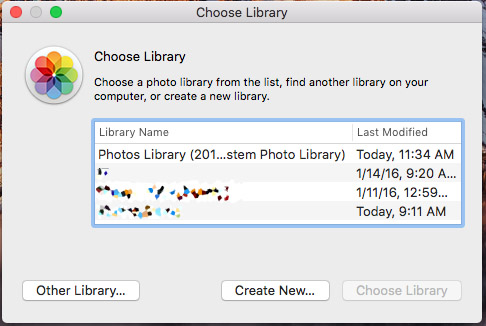
2. Будьте обережні, щоб нова бібліотека не була встановлена як “Системна бібліотека фотографій“. (Mergeti in bara de sus, Фотографії > Уподобання перевірити це)
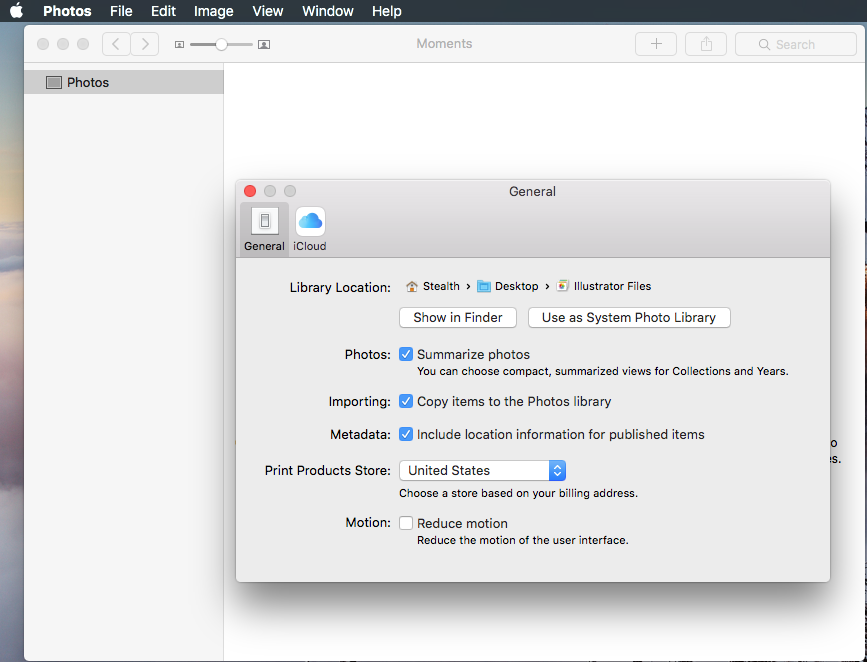
3. Імпортуйте файли .ai або .psd у програму «Фото». Перетягнути & Падіння є найпростішим або Файли > Імпорт.
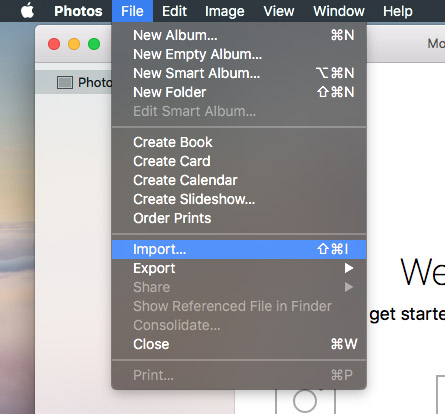
Після імпортування файлів ми можемо переглядати та впорядковувати їх у програмі «Фото», як і будь-які інші звичайні фотографії, імпортовані з iPhone або камери.
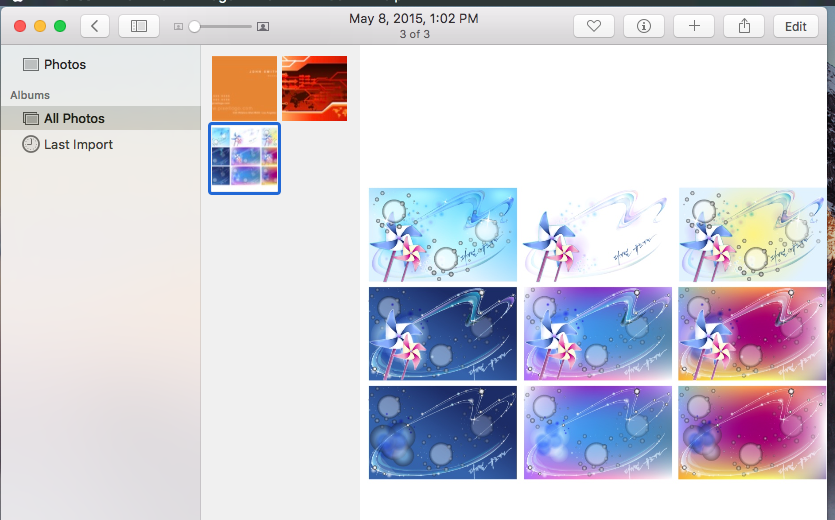
У програмі «Фотографії» є два варіанти експорту.
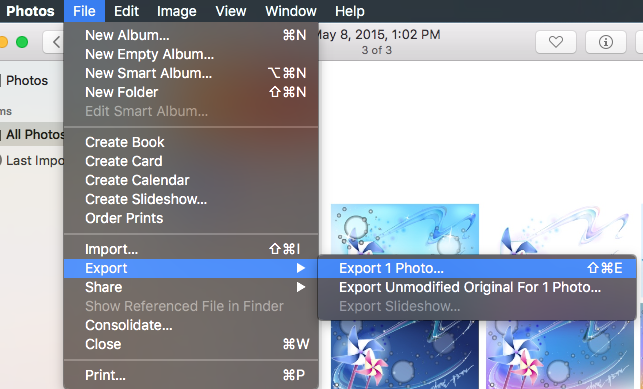
Нормальний експорт, який буде конвертує файли .ai та .psd у .jpgі “Експортувати незмінений оригінал” який експортує файл без зміни його формату.
Ми вважаємо, що використання програми Photos для перетворення та впорядкування файлів типове для Adobe Photoshop і Ілюстратор це набагато швидше рішення та з набагато меншим споживанням ресурсів, ніж використання спеціальної програми Adobe Bridge.
Швидкий конверт & Попередній перегляд .ai (Adobe Illustrator), .psd (Adobe Photoshop) Файли до JPG [Mac OS X]
Що нового
Про Stealth
Пристрасний до технологій, я із задоволенням пишу на Stealthsetts.com, починаючи з 2006 року. У мене багатий досвід роботи в операційних системах: MacOS, Windows та Linux, а також у програмах програмування та платформ ведення блогів (WordPress) та для інтернет -магазинів (WooCommerce, Magento, Presashop).
Переглянути всі дописи від StealthВас також може зацікавити...

